Anuncio
 Las tabletas son excelentes dispositivos para leer y navegar por sitios web. El uso del panel táctil es intuitivo y conveniente, y las pantallas de las tabletas no presentan las limitaciones de tamaño de los teléfonos móviles. Sin embargo, con la navegación web en tabletas, notará que muchos sitios web cargan automáticamente su versión móvil. Esto se debe a que el navegador que está utilizando se identifica como una aplicación móvil para los sitios web que está visitando.
Las tabletas son excelentes dispositivos para leer y navegar por sitios web. El uso del panel táctil es intuitivo y conveniente, y las pantallas de las tabletas no presentan las limitaciones de tamaño de los teléfonos móviles. Sin embargo, con la navegación web en tabletas, notará que muchos sitios web cargan automáticamente su versión móvil. Esto se debe a que el navegador que está utilizando se identifica como una aplicación móvil para los sitios web que está visitando.
Estar restringido a la versión móvil de un sitio web puede ser molesto ya que a menudo carecen de las características que ofrece su versión de escritorio. Si prefiere ver la versión de escritorio de los sitios web en su tableta Google Android Honeycomb, le complacerá saber que hay dos formas simples de lograrlo. Siga leyendo para descubrir cómo puede alternar entre las versiones de escritorio y móviles en su tableta Honeycomb.
Cambiar la configuración del agente de usuario del navegador Honeycomb
El agente de usuario del navegador Honeycomb está configurado en "Android", que la mayoría de los sitios web interpreta como "teléfono inteligente", mostrando así la versión compacta de su sitio web. Para cambiar esto, debe cambiar la cadena de agente de usuario respectiva.
- Abra el navegador nativo en su tableta Android Honeycomb.
- Tipo acerca de: depurar en la barra de dirección / URL y presione Entrar.
- No esperes que pase nada; probablemente parecerá que no pasó nada.
- A continuación, abra la configuración del navegador a través del icono en la esquina superior derecha.

- Seleccione Configuraciones desde el menú desplegable.
- Cambiar a la Depurar pestaña a través del menú de la izquierda.
- En el lado derecho ahora seleccione UAString.
- Seleccione Escritorio.
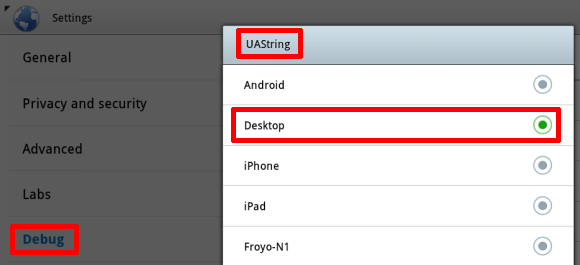
- Haga clic en el atrás botón en la esquina inferior izquierda del navegador para salir de la configuración.
- Repita el paso 2 para salir del modo de depuración.
Tenga en cuenta que la configuración puede restablecerse cada vez que reinicie su dispositivo.
Curiosamente, el navegador en los teléfonos inteligentes basados en Android tiene una configuración de agente de usuario diferente, que dice "Android Mobile". En realidad, esto permite que los sitios web diferencien entre tabletas y teléfonos inteligentes. Desafortunadamente, no todos los sitios web admiten las dos configuraciones diferentes y, sorprendentemente, esto incluye Google Mail.
Use un navegador diferente
Es posible que algunos sitios web móviles sean realmente más convenientes que sus contrapartes de escritorio. En este caso, probablemente no desee cambiar la configuración del agente de usuario, ya que cambiar de una configuración a otra es bastante complicado. La solución alternativa es utilizar un navegador diferente que le permita alternar fácilmente entre la versión de escritorio y móvil de un sitio web.
Un navegador que recomiendo es Dolphin Browser HD. Para cambiar rápidamente entre las versiones móvil y de escritorio de un sitio web, también debe instalar el complemento Dolphin Desktop Toggle. Una vez instalado, encontrará un botón de alternar en el menú de la derecha del navegador. El menú de la derecha se abre cuando intenta deslizar la ventana del navegador hacia la izquierda. Al presionar el botón de alternar se cargará la otra versión respectiva del sitio web, si está disponible.

¿Todavía no sabes qué tableta comprar? Hay por lo menos 5 cosas a considerar antes de comprar una Tablet PC 5 cosas a considerar antes de comprar una Tablet PC Lee mas . Tal vez te gustaría Pruebe el sistema operativo Android Android de Google en su computadora con Live CD Pruebe el sistema operativo Android Android de Google en su computadora con Live CD Lee mas ? Y si ha decidido adquirir una tableta Android, asegúrese de revisar Las 3 mejores tabletas de Android disponibles hoy que un comprador debe consultar Las 3 mejores tabletas de Android disponibles hoy que un comprador debe consultarMientras que el iPad pudo saltar al mercado de las tabletas antes que nadie, las tabletas Android de los competidores están comenzando a fluir como el agua. Ahora hay una gran variedad de opciones disponibles y muchas de ... Lee mas .
Si ya posee un dispositivo Android, eche un vistazo a estos recursos:
- Las mejores aplicaciones de Android Las mejores aplicaciones de Android en Google Play Store para 2019¿Estás buscando las mejores aplicaciones de Android para tu teléfono o tableta? Aquí está nuestra lista completa de las mejores aplicaciones para Android. Lee mas
- Más de 10 trucos para probar con el sistema operativo Google Android Más de 10 trucos para probar con el sistema operativo Google Android Lee mas
- 7 de las pequeñas molestias de Google Android y cómo solucionarlas 7 de las pequeñas molestias de Google Android y cómo solucionarlas Lee mas
- Cómo escribir tu primera aplicación de Android de Google Cómo escribir tu primera aplicación de Android de Google¿Quieres saber cómo escribir aplicaciones Google Android? La mayoría de las aplicaciones de Android están escritas en Java, un lenguaje relativamente fácil de aprender y amigable para los nuevos desarrolladores. Aparte de la posibilidad de algo de dinero, podrías ... Lee mas
- Una guía rápida para desarrollar aplicaciones de Android con Google App Inventor Una guía rápida para desarrollar aplicaciones de Android con Google App Inventor Lee mas
- Cómo instalar Google Android en un teléfono móvil con Windows Cómo instalar Google Android en un teléfono móvil con Windows Lee mas
¿Por qué conseguiste una tableta Android o por qué crees que la necesitas?
Créditos de imagen: Palto
Tina ha estado escribiendo sobre tecnología de consumo durante más de una década. Tiene un Doctorado en Ciencias Naturales, un Diploma de Alemania y una Maestría en Suecia. Su formación analítica la ha ayudado a sobresalir como periodista tecnológica en MakeUseOf, donde ahora gestiona la investigación y las operaciones de palabras clave.


